I denne opplæringen vil du vie deg til brukergrensesnittet til Adobe InCopy CC. Spesielt for redaktører og forfattere kan det være en virkelig utfordring å finne veien rundt i denne programvaren, spesielt hvis du kommer fra InDesign. InCopy tilbyr en rekke muligheter for å lette arbeidet med tekster og oppsett. La oss gå gjennom grunnleggende om arbeidsområdet og de viktigste kontrollpanelene sammen.
Viktige innsikter
- Brukergrensesnittet til InCopy ligner på InDesign.
- Du har muligheten til å fleksibelt vise og skjule kontrollpaneler.
- Arbeidsområder kan tilpasses og lagres etter behov.
Trinn-for-trinn-veiledning
1. Åpne InCopy-dokument og oppsettvisning
For å bruke arbeidsområdet riktig, bør du først åpne InCopy-dokumentet ditt. Du kan importere InDesign-dokumentet for å lette samarbeidet mellom redaktører og grafikere. Jeg anbefaler deg å bytte til oppsettvisningen, da den gir deg den mest oversiktlige visningen av innholdet ditt.
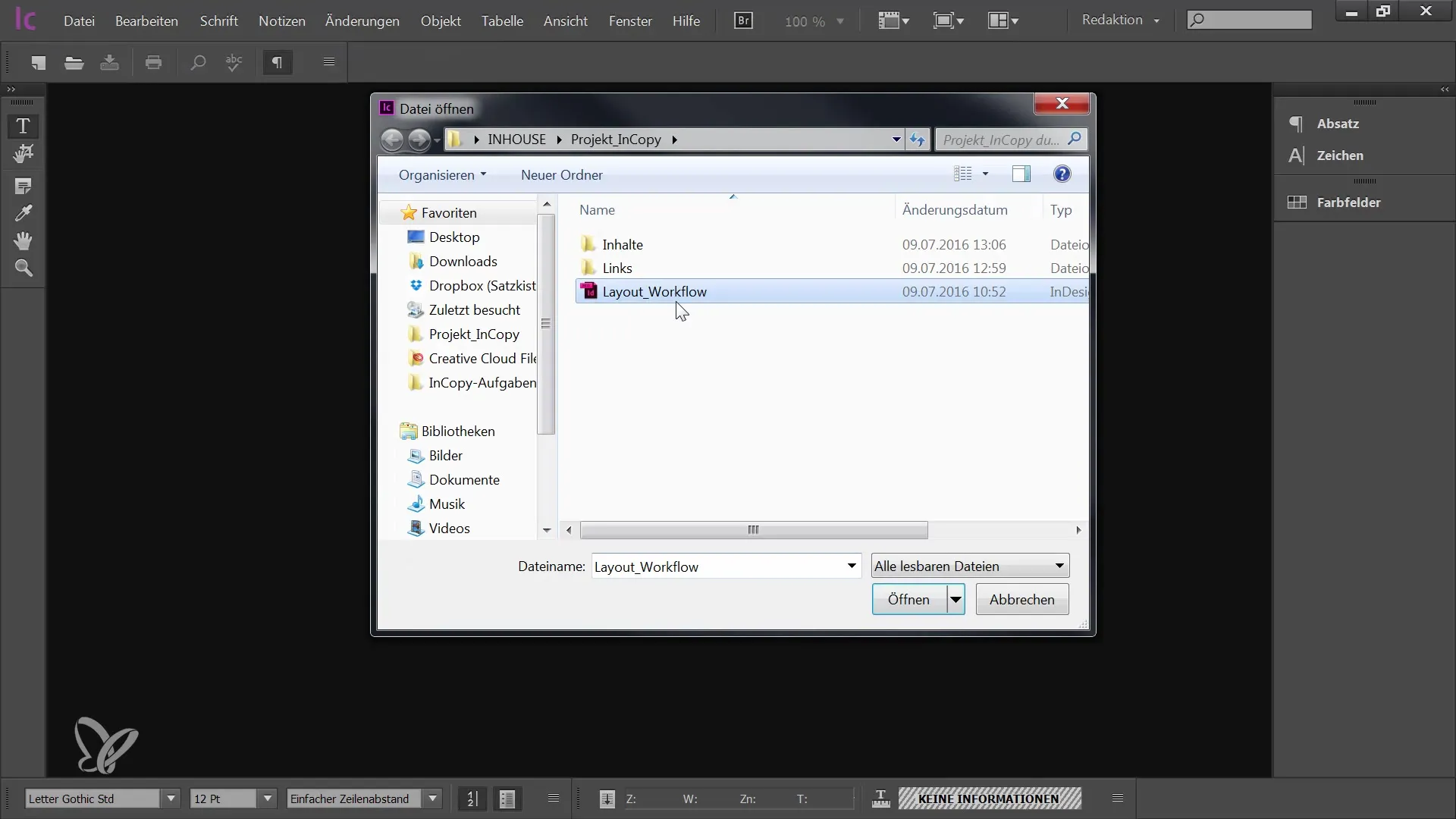
2. Utforsk menyen og verktøyene
Øverst på skjermen finner du menyen med ulike funksjoner. Her kan du gjøre alle nødvendige innstillinger. På venstre side er det seks verktøy, som du enkelt kan bytte mellom. Disse verktøyene er avgjørende for redigering av teksten din.
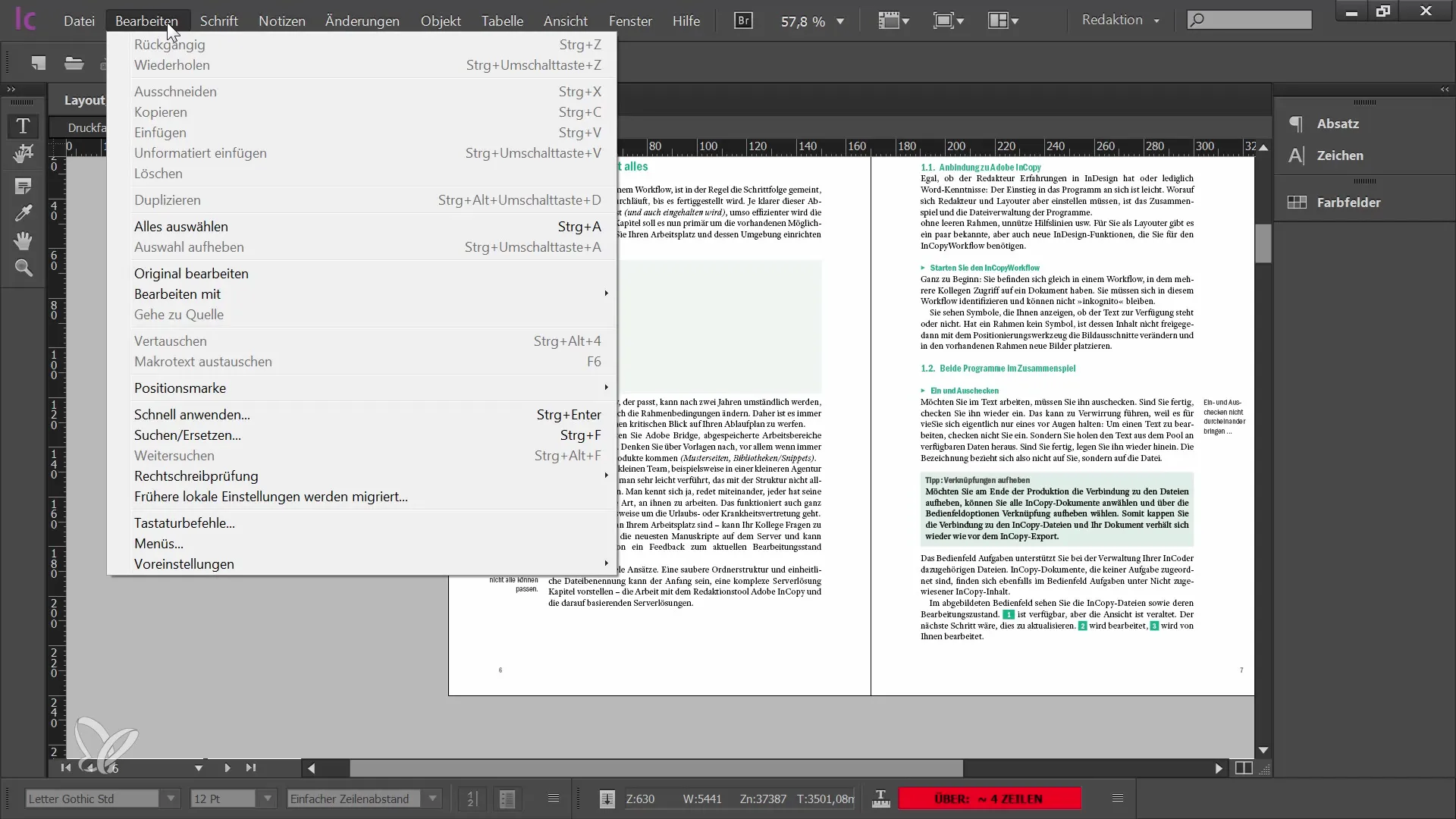
3. Ordne kontrollpaneler
På høyre side har du plass til kontrollpanelene dine. Disse er essensielle for ulike funksjoner som tegnformateringer, avsnittsformateringer og mer. Du kan ordne kontrollpanelene slik du foretrekker. Hvis du har begrenset plass, kan du brette sammen kontrollpanelene for å gi mer plass til dokumentet ditt.
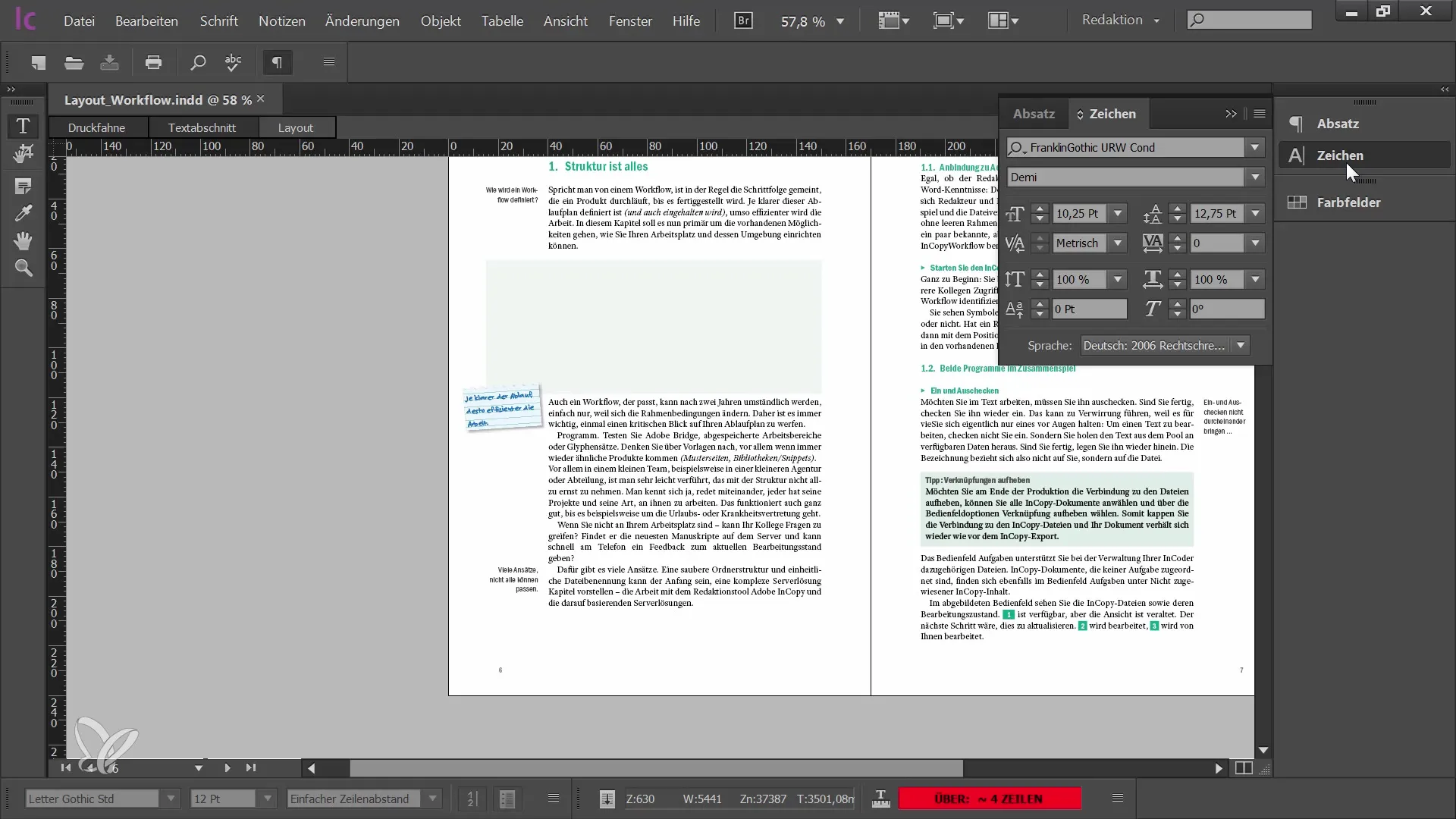
4. Vise og skjule kontrollpaneler
Du har muligheten til å lukke eller minimere kontrollpanelene ved å klikke på dem. Noen kontrollpaneler kan til og med ordnes på øverste linje, noe som gjør tilgangen enklere. Husk at du har flere alternativer tilgjengelig i den viste visningen.
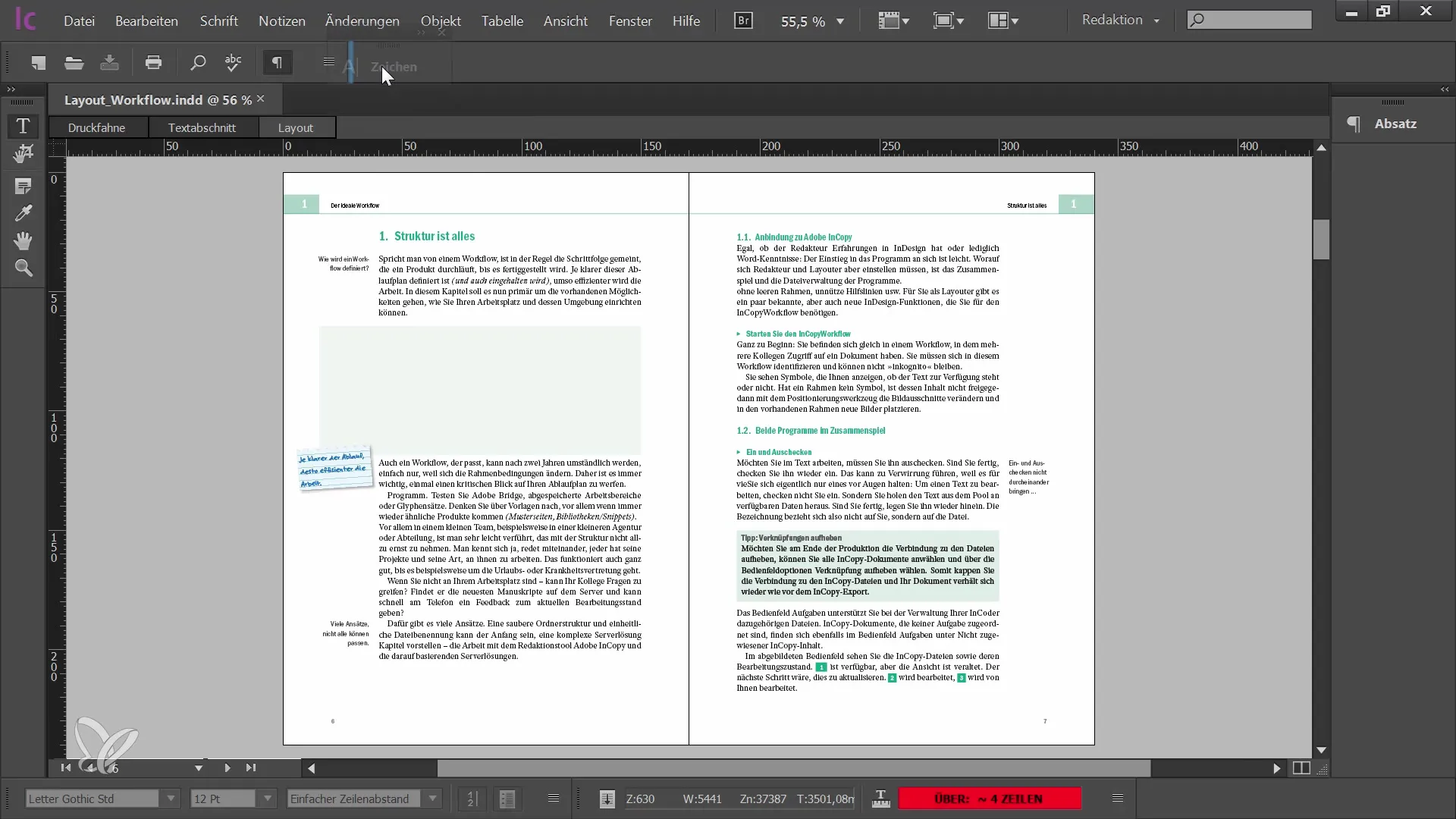
5. Bruke kontrollpannemenyen
Hvert kontrollpanel har en meny øverst til høyre som tilbyr flere alternativer. Her kan du gjøre ekstra innstillinger eller kalle opp funksjoner du kanskje trenger. For å vise alle tilgjengelige kontrollpaneler, gå til "Vindu"-menyen.
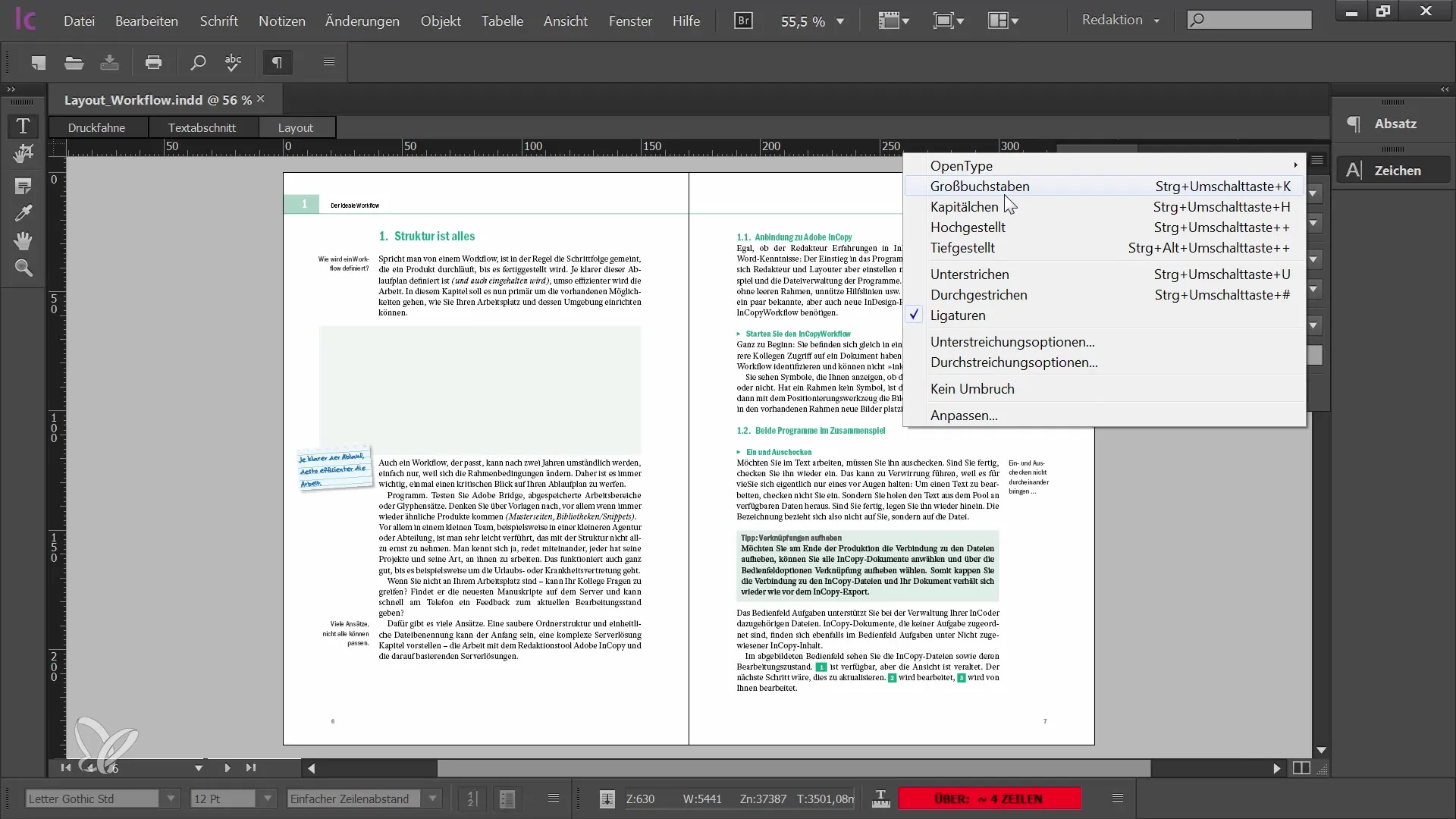
6. Fargefelt og ytterligere kontrollpaneler
Hvis du for eksempel vil bruke fargefeltene, kan du også nå dem via menyen og legge dem til arbeidsområdet ditt. Det er viktig å eksperimentere med de ulike kontrollpanelene for å finne ut hva som fungerer best for prosjektet ditt.
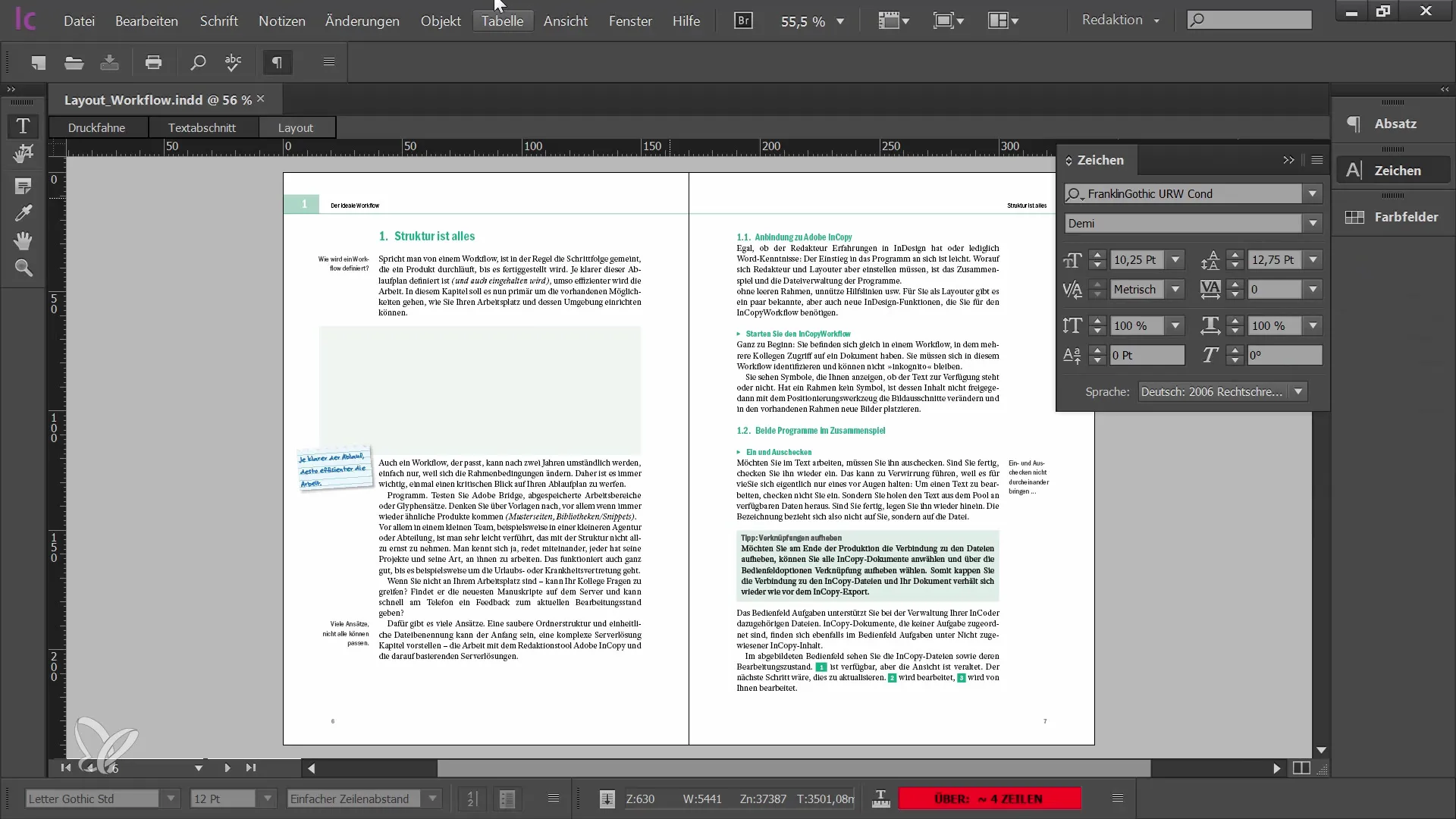
7. Ordne kontrollpaneler
Når du ordner kontrollpaneler, vil det umiddelbart bli fremhevet i blått, noe som hjelper deg med å bedre forstå strukturen og plasseringen. Hvis du foretrekker en spesielt kompakt visning, kan du også brette sammen eller utvide alle kontrollpanelene samtidig.
8. Lagre og tilpasse arbeidsområdet
Når du er fornøyd med ordningen av kontrollpanelene dine, kan du lagre arbeidsområdet ditt. Gå til "Vindu"-menyen og velg alternativet "Arbeidsområde". Der kan du opprette et nytt arbeidsområde eller overskrive et eksisterende.
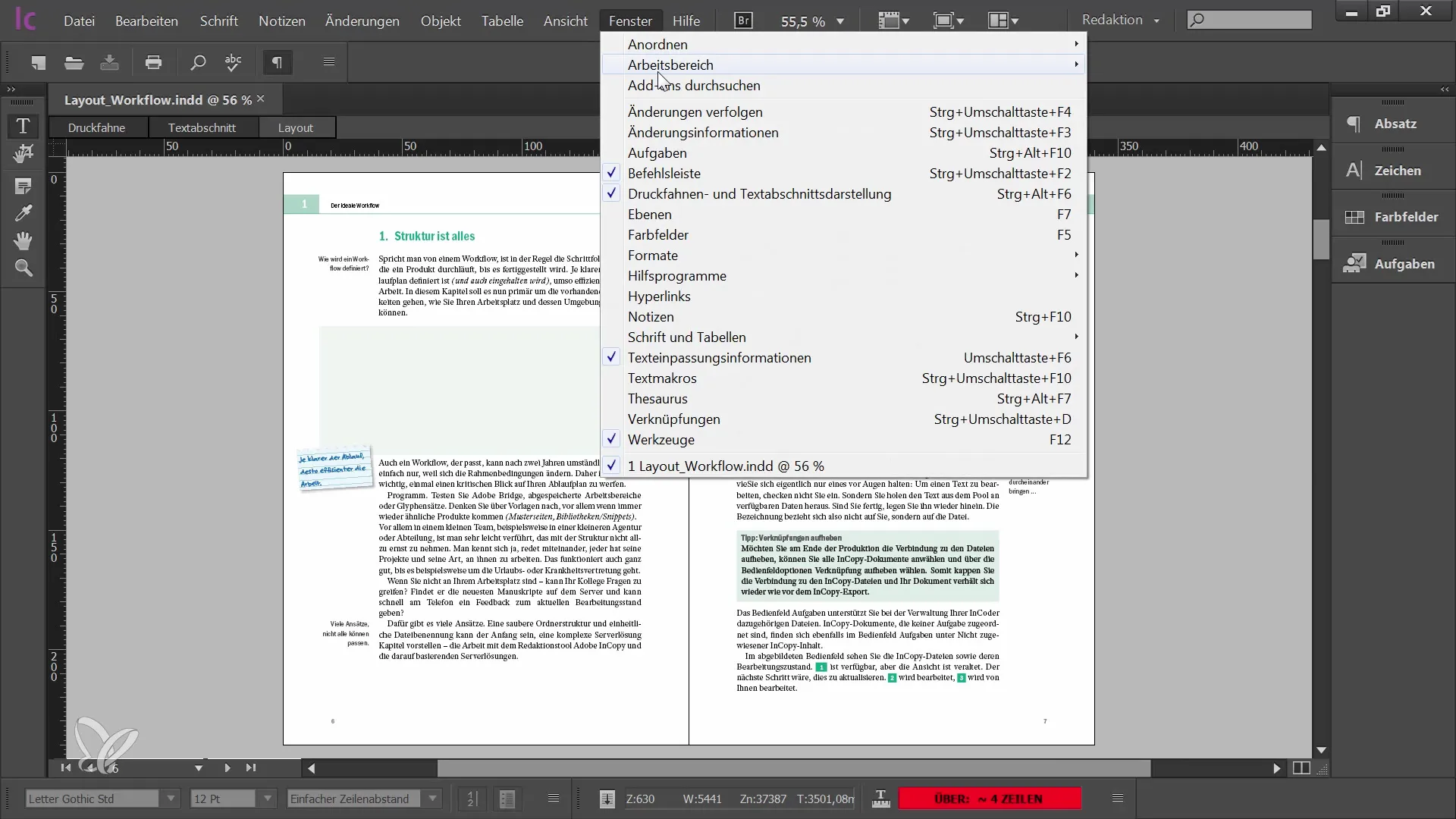
9. Bruke forhåndsinnstilte arbeidsområder
Hvis du trenger hjelp til å organisere arbeidsområdet ditt, tilbyr InCopy noen forhåndsinnstilte arbeidsområder, som for eksempel "Avansert" eller "Tekstinndata". Disse er tilgjengelige som utgangspunkt og kan vise deg hvordan du effektivt kan ordne kontrollpanelene dine.
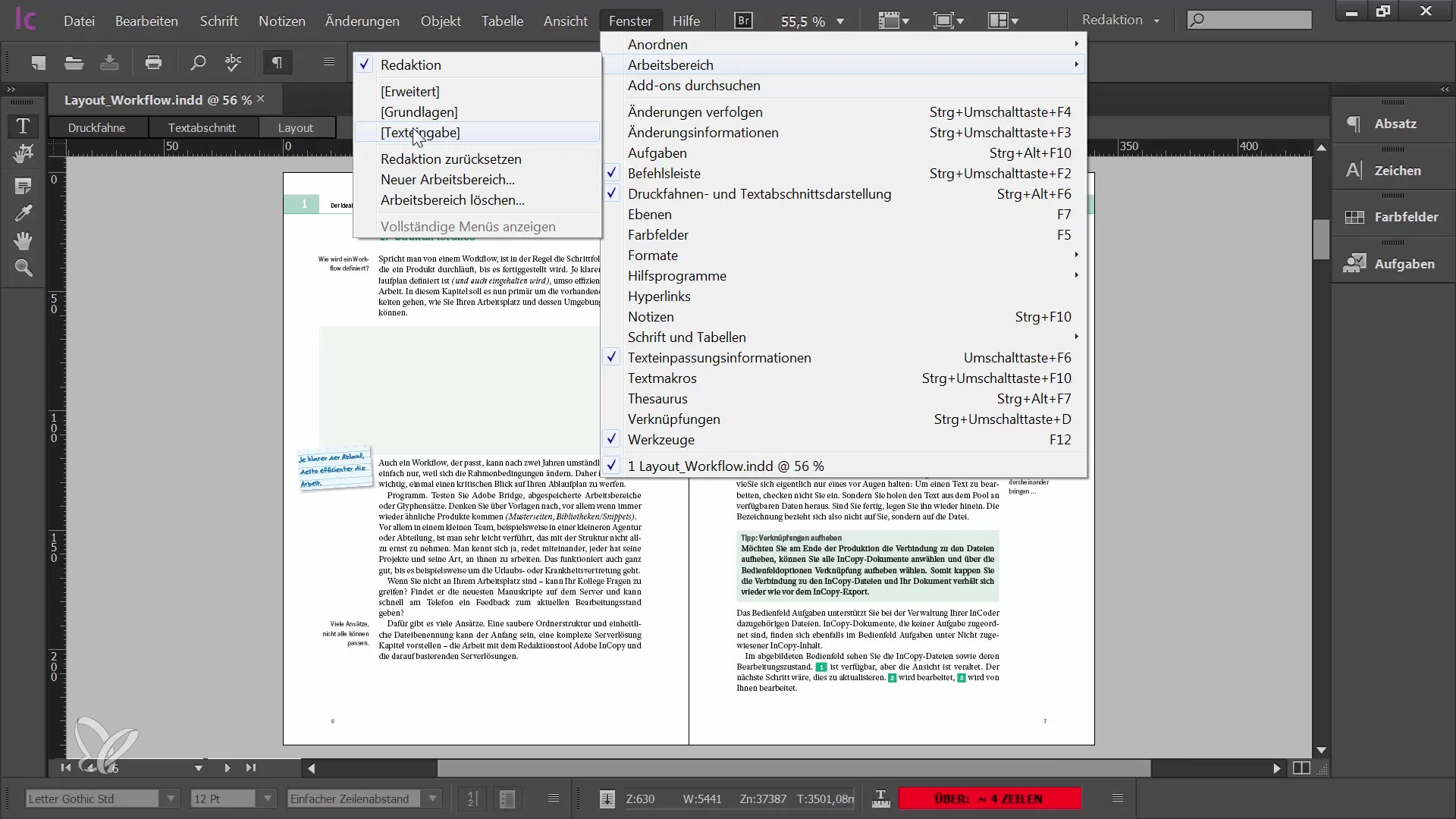
Sammendrag
I denne opplæringen har du lært hvordan grensesnittet til Adobe InCopy CC er strukturert. Det er spesielt viktig å bruke verktøyene og kontrollpanelene for å optimalisere arbeidsflyten din. Prøv ut de ulike alternativene for å skape en arbeidsflate som passer dine behov.
Ofte stilte spørsmål
Hvordan åpner jeg et InCopy-dokument?Du kan åpne InCopy-dokumentet ditt ved å importere det tilsvarende InDesign-dokumentet.
Hvor finner jeg verktøyene?Verktøyene er plassert på venstre side av grensesnittet ditt.
Kan jeg tilpasse kontrollpanelene mine?Ja, du kan vise eller skjule kontrollpanelene i ønsket rekkefølge og lagre dem.
Hva er forhåndsinnstilte arbeidsflater?Forhåndsinnstilte arbeidsflater er standardiserte oppsett som kan hjelpe deg med å organisere kontrollpanelene dine effektivt.


